
发布时间:2024-12-29 08: 00: 00
品牌型号:iMac Pro
系统:macOS Monterey 12.7.5
软件版本:Parallels Desktop 19
跨系统共享文件和设备,PD虚拟机让文件管理更加便捷。作为一款专业级的虚拟机软件,Parallels Desktop不仅提供了强大的虚拟环境,还实现了跨平台文件同步,让数据传输变得更高效。有关PD虚拟机共享文件夹是什么,PD虚拟机和原电脑传输文件的问题,本文将进行详细介绍。
无须手动复制粘贴,PD虚拟机的“共享文件夹”功能,允许用户在主系统和虚拟机之间,快速同步文件夹数据。掌握PD虚拟机共享文件的设置技巧,轻松实现跨系统数据访问,避免重复存储文件,有效节省Mac磁盘空间。

1.镜像Mac和Windows用户文件夹
Parallels Desktop的“镜像文件夹”功能,允许用户在两个系统间自动同步文件。减少了频繁切换系统的数据粘贴工作,极大地提高了文件管理效率。
如下图所示,在控制中心里,打开PD虚拟机设置页面。

点击上方的“选项”页面,在左侧边栏中找到“共享”设置。
勾选“镜像Mac和Windows用户文件夹”,打开“自定义”设置面板。

Parallels Desktop允许用户在Mac和Windows之间,双向映射六个文件夹镜像,它们分别是桌面、音乐、文稿、电影、图片、下载。
这意味着,针对以上六个文件夹中的修改(读、写等操作),都会立即同步到镜像系统中。

打开PD虚拟机,在Windows资源管理器和快速访问栏中,都可以找到这六个文件夹。

打开Mac和Windows系统中的“下载”文件夹。通过对比不难发现,镜像文件夹中的内容是一样的(显示和排序上略有区别)。

为了方便大家理解“镜像”的意思,我将MacOS(主系统)桌面上的三个文件移入废纸篓,PD虚拟机的Windows桌面上的三个文件便会被自动删除。

同样的,将Windows桌面上的三个文件删除后,Mac桌面上对应的文件也会被同步删除。

2.与Windows共享自定义文件夹
在Parallels Desktop的共享页面,用户可以将主系统中的文件夹共享给PD虚拟机。该功能就像一个小型局域网一样,能够帮助用户节省出大量的磁盘空间。
勾选“与Windows共享自定义Mac文件夹”后,点击“管理文件夹”按钮。

在新弹出的窗口中,选择苹果电脑,即可将Mac系统中的文件都共享给Windows系统。点击“+”号按钮,可以自定义共享文件夹或驱动器的路径。经本人实测,该功能支持共享外接存储设备(下一个段落会讲到共享U盘)。

完成以上操作后,在PD虚拟机中打开Windows网络页面,双击Mac图标即可访问主系统中的文件。

3.从Mac访问Windows文件夹
Parallels Desktop的共享文件夹是双向的,PD虚拟机一样可以将Windows文件夹共享给Mac系统。

勾选“从Mac访问Windows文件夹”后,主系统(MacOS)中就会新增一个Windows驱动器。双击名为“[C]Windows 10”的文件夹,即可访问对应虚拟机中的文件。

除了共享文件功能以外,Parallels Desktop还可以通过”剪切板同步“功能,在主系统和虚拟机之间复制粘贴文件。同时,外接存储设备也能在不同的系统之间进行共享,极大地提高了数据传输效率。
1.剪切板同步
在Parallels Desktop的“更多选项”页面,用户可以设置主系统和PD虚拟机之间的双向或单向剪切板同步。也可以根据需要禁用剪切板同步,帮助PD虚拟机实现数据隔离。

开启“双向剪切板同步”后,用户可以复制Mac系统中的文件,并将它们粘贴到PD虚拟机中。同样的,也可以从虚拟机粘贴到Mac系统。

2.连接外部存储设备
Parallels Desktop全面兼容各种苹果硬件,包括M系列芯片和各种外接设备。如下图所示,我将U盘插入USB接口以后,Parallels Desktop就会弹出窗口询问U盘的连接位置。点击Mac电脑,将U盘连接到主系统。

在PD虚拟机的右上角,点击“U盘”形状按钮,可以将设备连接到虚拟机。

在Parallels Desktop的共享设置页面,勾选“与Windows共享自定义Mac文件夹”后,点击“管理文件夹”按钮。
在新弹出的窗口中,点击“+”号,将外接存储设备添加到自定义页面。

完成以上操作后,主系统(MacOS)和PD虚拟机(Windows)中,都可以查看并修改U盘中的文件。

以上便是PD虚拟机共享文件夹是什么,PD虚拟机和原电脑传输文件的全部内容。本文介绍了PD虚拟机的“共享文件夹”功能的含义和具体设置方法。“镜像文件夹”功能,可以在两个系统间自动同步文件。“与Windows共享自定义Mac文件夹”功能,允许用户将Mac上的文件夹共享给Windows。另外,Parallels Desktop还支持共享外接存储设备和剪切板数据。更多有关PD虚拟机的使用技巧,可以在安装最新版的Parallels Desktop后进行体验。
展开阅读全文
︾
读者也喜欢这些内容:

Parallels Desktop启动速度如何优化 Parallels Desktop启动项怎么调整
我们在使用Mac电脑办公时,可能需要使用Windows虚拟机,Parallels Desktop是一款专门为Mac电脑设计的虚拟机软件,很多用户可能会遇到启动速度慢的问题,严重时甚至影响工作效率。另外,Windows启动项怎么调整呢?本文将为大家介绍Parallels Desktop启动速度如何优化,Parallels Desktop启动项怎么调整的相关内容。...
阅读全文 >
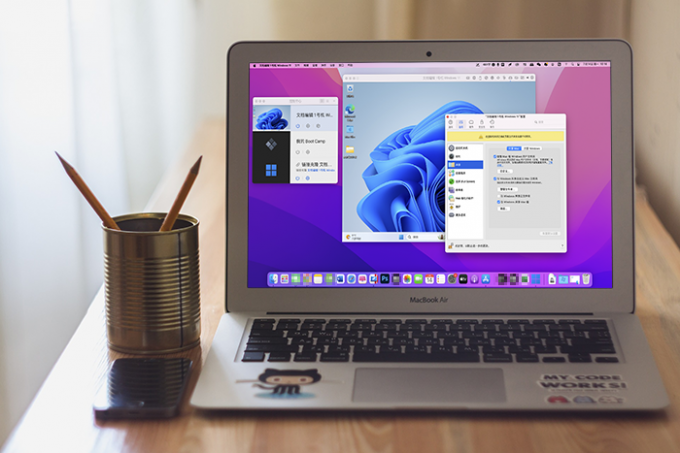
Parallels Desktop共享文件夹设置方法 如何分配Mac资源(CPU/内存)让虚拟机更流畅
精准设置Mac虚拟机的硬件分配策略,能在维持虚拟机高效运行的同时,适配不同场景的性能需求。根据使用场景灵活启用文件夹共享功能,可以有效降低内存占用,显著提升虚拟机运行流畅度。有关Parallels Desktop共享文件夹设置方法,如何分配Mac资源(CPU/内存)让虚拟机更流畅的问题,本文将进行详细介绍。...
阅读全文 >

Mac虚拟机迁移攻略 Mac虚拟机怎么放在移动盘里
跨设备快速部署虚拟机,在另一台Mac电脑上也能继续之前的工作进度。掌握转移虚拟机文件的技巧,不仅可以节省Mac磁盘空间,还能完整备份虚拟机系统数据。有关Mac虚拟机迁移攻略,Mac虚拟机怎么放在移动盘里的问题,本文将进行详细介绍。...
阅读全文 >

Parallels Desktop网络设置详解 如何在Parallels Desktop中无缝使用Mac与Windows剪贴板
在Mac上使用Parallels Desktop运行Windows虚拟机时,很多人可能不知道怎么配置网络,如果配置不当,可能会出现虚拟机无法连接网络的情况。使用共享剪贴板功能可以极大提升跨系统操作效率。本文将为大家介绍Parallels Desktop网络设置详解,如何在Parallels Desktop中无缝使用Mac与Windows剪贴板的相关内容。...
阅读全文 >